Wiki
Mitmachen
- Wikiartikel anlegen
- Howto anlegen
- Wiki-Referenz
- Wiki-Syntax
- Baustellen
- Artikelideen
- Ungetestete Artikel
- Ausbaufähige Artikel
- Fehlerhafte Artikel
- Rund ums Wiki
Konfiguration
- Backlinks anzeigen
- Exportieren
Upgrade auf Saucy
Archivierte Anleitung
Dieser Artikel wurde archiviert, da er - oder Teile daraus - nur noch unter einer älteren Ubuntu-Version nutzbar ist. Diese Anleitung wird vom Wiki-Team weder auf Richtigkeit überprüft noch anderweitig gepflegt. Zusätzlich wurde der Artikel für weitere Änderungen gesperrt.
Zum Verständnis dieses Artikels sind folgende Seiten hilfreich:
Dieser Artikel beschreibt, wie man ein Ubuntu-System von Ubuntu 13.04 auf Ubuntu 13.10 aktualisiert. Diese Version bietet im Vergleich zum Vorgänger jede Menge Aktualisierungen. Eine Zusammenfassung der Neuerungen kann man im Artikel Saucy Salamander finden.
Grundsätzliches¶
Es gibt zwei Möglichkeiten, das Upgrade vorzunehmen:
Auf „normalen“ Desktop-Systemen kann das Upgrade über das gewohnte Programm zur Systemaktualisierung gestartet werden.
Auf Systemen ohne grafische Oberfläche lässt sich ein Upgrade in wenigen Schritten auf der Konsole vornehmen.
Wenn ein System sehr stark von der Standardinstallation abweicht, sind Probleme beim Upgrade möglich. Hinweise dazu finden sich unter Upgrade.
Vorbereitung¶
Auf Regressionen prüfen¶
Es kann sein, dass manche Dinge in der neuen Version nicht mehr oder zumindest schlechter funktionieren als in Ubuntu 13.04. Eine Liste der bekannten Probleme findet sich in den Release Notes (Veröffentlichungshinweisen).
Backup¶
Vor einem Upgrade sollte eine Datensicherung vorgenommen werden, falls etwas schief laufen sollte. Dazu eignen sich
ein Partitionsimage mit partimage. Eine Wiederherstellung des exakten Zustandes vor dem Upgrade ist damit besonders einfach.
laufende Sicherungen der Daten und Konfigurationen mit Déjà Dup. Im Problemfall hat man dann die Möglichkeit, nach der Neuinstallation von Ubuntu 13.04 Daten aus dem Backup wiederherzustellen. Konfigurationen sollten selektiv zurück gespielt werden, da mit dem neuen Release wesentliche Änderungen in den Konfigurationsdateien möglich sind.
Software überprüfen¶
Das Upgrade-Programm kümmert sich selbständig um die Entfernung von Software, die aus inoffiziellen Quellen stammt und die beim Upgrade Probleme bereiten könnten. Es weiß aber nichts von Software, die ganz ohne die Paketverwaltung installiert wurde. Darüber hinaus kann es passieren, dass einige Programme nicht mehr in den offiziellen Paketquellen enthalten sind.
Wer Programme ohne die Paketverwaltung oder mittels Checkinstall installiert hat, sollte diese vorher entfernen. Wer nicht weiß, worum es gerade geht, ist nicht betroffen.
Wer Treiber nachinstalliert hat, sollte sich bewusst sein, dass es sein kann, dass diese in bestimmten Fällen nach dem Upgrade nicht mehr funktionieren. Das betrifft insbesondere auch fehlerhaft installierte Grafiktreiber. Mehr dazu auf der allgemeinen Seite zu Upgrade.
Upgrade- Ubuntu (Unity, Ubuntu-GNOME, Xfce)¶
Ein Upgrade auf Ubuntu 13.10 lässt sich wie folgt durchführen. Zuerst prüft man, ob im Software-Center unter dem Punkt
Bearbeiten → Software-Paketquellen
der Punkt "Freigabe-Aktualisierung" auf "normale Freigaben" gesetzt ist.
Nun wird der Update-Manager gestartet:
Unity
"System → Systemverwaltung → Aktualisierungsverwaltung"
Ubuntu-GNOME (GNOME-Shell)
"Anwendungen → Systemwerkzeuge → Aktualisierungsverwaltung"
Ist das System auf dem neuesten Stand, wird ein System-Upgrade angeboten. Es kann aber auch vorkommen, dass die neuere Ubuntu-Version (Upgrade) nicht angezeigt wird, sondern ein Update mit dem das laufende System erst aktualisiert werden muss, dem folge geleistet werden sollte.
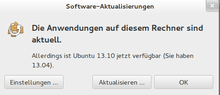
Ist das System aktuell, kann die Aktualisierungsverwaltung wie oben erwähnt oder aus dem Terminal [3] mit folgendem Befehl gestartet werden:
gksudo update-manager -c
Ein Klick auf "Aktualisieren" setzt das System-Upgrade in Gang. Zunächst werden die "Release Notes" (in Englisch) angezeigt, wo Hinweise auf wichtige Änderungen enthalten sind, die gelesen sehr hilfreich sein können. Weiter geht es mit "System aktualisieren".
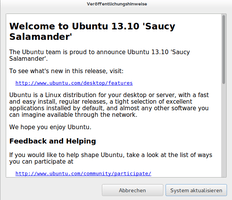 |
| Veröffentlichungshinweise |
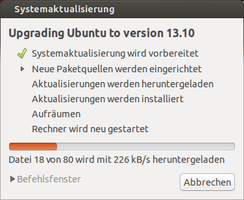 |
| Systemaktualisierung: Vorbereitung |
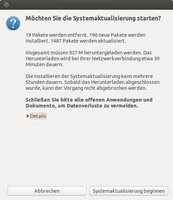 |
| Systemaktualisierung: Starten |
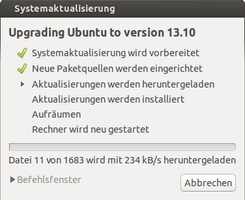 |
| Systemaktualisierung: Ausführen |
Das System wird nun untersucht. Manche Pakete sind mit der neuen Ubuntu-Version nicht mehr kompatibel (das betrifft Pakete, die aus fremden Quellen installiert wurden und Pakete, die durch andere ersetzt wurden oder inzwischen überflüssig sind). Diese Änderungen kann man sich detailliert auflisten lassen.
Nach dem Schließen aller geöffneten Anwendungen geht es weiter mit "Systemaktualisierung beginnen". Nun folgt das eigentliche Upgrade. Dieser Vorgang darf nicht mehr unterbrochen werden. Je nach Geschwindigkeit der Internetverbindung kann das Herunterladen der Pakete eine Weile dauern. Auch sollte das Upgrade aufmerksam verfolgt werden, weil es an einigen stellen gegebenenfalls zu abfragen kommen kann die korrigiert oder bestätigt werden müssen.
Ist das System-Upgrade beendet, alle Pakete installiert, kann unter dem Menü-Punkt: "Aufräumen" alte, nicht mehr benötigte Software Pakete und Bibliotheken bereinigt werden. Es ist ratsam genau zu prüfen was da gelöscht werden soll oder eventuell noch gebraucht wird.
Ist dies ebenfalls beendet, muss das System noch "neu gestartet" werden. Damit ist das eigentliche Upgrade schon abgeschlossen, eine letzte Überprüfung kann nun noch folgen. Eine Kontrolle ob alle Programme die in der Vorgängerversion manuell installiert wurden fehlen ist sinnvoll, können diesen bei bedarf wieder neu installiert werden.
Aktualisierung mit Konsole¶
Von Debian ist man vielleicht gewohnt, die sources.list so zu ändern, dass die nächste Debian-Version genutzt wird, um danach ein apt-get dist-upgrade durchzuführen. Dies sollte man unter Ubuntu nicht machen. Warum? Ubuntu arbeitet mit dem Update-Manager und diesen sollte man auch beim Upgrade eines Servers benutzen.
Update-Manager verwenden¶
Hinweis:
Im Laufe des Upgrades ist es wahrscheinlich, dass die Netzwerkverbindung zumindest kurzzeitig unterbrochen wird. Führt man daher ein Upgrade auf einem Server durch, zu dem man nur via SSH Zugang hat, so wird man die Kontrolle über das Update verlieren, da die SSH Sitzung unterbrochen wird. Führt man also ein Upgrade auf einem entfernten Rechner durch, so sollte man das Upgrade innerhalb von Screen starten. So besteht die Möglichkeit, die Verbindung wieder aufzunehmen und so wieder das Upgrade zu steuern.
Vor dem Upgrade auf eine neue Version muss man sicherstellen, dass das System auf dem neusten Stand ist:
sudo apt-get update # aktualisiert die Paketquellen sudo apt-get dist-upgrade # Aktualisieren der Pakete
Danach installiert [1] man das Programm:
update-manager-core
 mit apturl
mit apturl
Paketliste zum Kopieren:
sudo apt-get install update-manager-core
sudo aptitude install update-manager-core
Nun muss die Datei /etc/update-manager/release-upgrades geprüft werden. Die Datei muss wie folgt aussehen:
1 2 3 4 5 6 | [DEFAULT] # default prompting behavior, valid options: # never - never prompt for a new distribution version # normal - prompt if a new version of the distribution is available # lts - prompt only if a LTS version of the distribution is available Prompt=normal |
Ggf. muss der Eintrag hinter Prompt mit einem Editor mit Root-Rechten [4] auf normal gesetzt werden. Danach wird das Upgrade über
sudo do-release-upgrade
ausgeführt. Ab jetzt muss man nur noch den Anweisungen auf dem Bildschirm folgen. Vorsicht ist angesagt, wenn Meldungen kommen, die die Änderung der Konfigurationen der einzelnen Systeme anzeigen. Man sollte jede Konfiguration prüfen und entweder die neue Version akzeptieren oder die eigene Version der Konfigurationsdatei behalten. Man informiert sich am besten vorher, welche Änderungen an den Serverpaketen bei dem Distributions-Upgrade durchgeführt wurden.
Links¶
 Release Notes
Release Notes  - Informationen zu 13.10 Saucy Salamander
- Informationen zu 13.10 Saucy Salamander Upgrading from Ubuntu 13.04 to Ubuntu 13.10
Upgrading from Ubuntu 13.04 to Ubuntu 13.10  - Offizielle Informationen zum Upgrade auf 13.10 Saucy Salamander
- Offizielle Informationen zum Upgrade auf 13.10 Saucy SalamanderRaring Upgrades
 - Community-Informationen zum Upgrade auf Ubuntu 13.10 Saucy Salamander
- Community-Informationen zum Upgrade auf Ubuntu 13.10 Saucy SalamanderUpgrading to Kubuntu 13.10
 – Community-Informationen zum Upgrade von Kubuntu auf 13.10 Saucy Salamander
– Community-Informationen zum Upgrade von Kubuntu auf 13.10 Saucy SalamanderUpgrading from Ubuntu 13.04
 - Upgrade von Ubuntu-GNOME-Remix 13.04 auf Ubuntu-GNOME 13.10 Saucy Salamander
- Upgrade von Ubuntu-GNOME-Remix 13.04 auf Ubuntu-GNOME 13.10 Saucy Salamander
Diese Revision wurde am 30. Januar 2015 12:34 von aasche erstellt.
- Erstellt mit Inyoka
-
 2004 – 2017 ubuntuusers.de • Einige Rechte vorbehalten
2004 – 2017 ubuntuusers.de • Einige Rechte vorbehalten
Lizenz • Kontakt • Datenschutz • Impressum • Serverstatus -
Serverhousing gespendet von

